eKYCについて
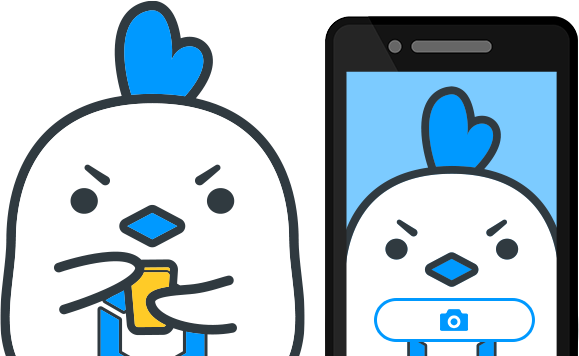
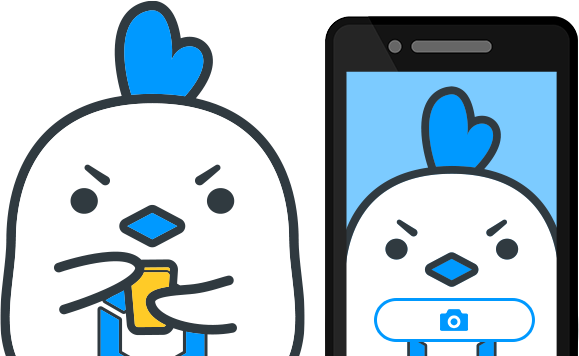
LinksMateでは、オンラインでの本人確認が実施できる「eKYC(electronic Know Your Customer)」をご利用いただけます。
eKYCはオンラインで本人確認書類とご本人の顔写真を撮影するため、本人確認の精度が向上し、不正利用を防止することができます。
音声通話+SMS+データ通信のeSIMをお申し込みの場合はeKYCでの本人確認が必須となります。
| SIMタイプ | nanoSIM | microSIM | 通常SIM | eSIM | |
|---|---|---|---|---|---|
| データ通信のみ | 任意で ご利用可能 |
任意で ご利用可能 |
|||
| SMS+データ通信 | |||||
| 音声通話+SMS+データ通信 | 必須 | ||||
eKYCで使用できる本人確認書類と、撮影が必要な箇所の一覧をご案内します。
| 書類 | 撮影内容 | |||
|---|---|---|---|---|
| 書類撮影 | 容貌撮影 | |||
| 表面撮影 | 斜め撮影 | 裏面撮影 | 顔写真→首振り | |
| 運転免許証 在留カード 運転経歴証明書 | ○ | ○ | ○ | ○ |
| マイナンバーカード | ○ | ○ | − | ○ |
eKYCは以下のスマートフォン環境にて動作します。
| OS | OSバージョン | ブラウザ | カメラ |
|---|---|---|---|
| iOS | 11以降 | Safari最新 | メインカメラ:500万画素以上 インカメラ:200万画素以上 |
| Android | 6.0以降 | Chrome最新 | メインカメラ:500万画素以上 インカメラ:200万画素以上 |
LinksMateでのeKYCを利用した場合のお申し込みの流れについてご案内いたします。
お申し込みより「お申し込み前に」、「サービス選択」、「お客さま情報入力」、「申し込み内容確認」と進み、LinksMateに申し込んでください。
SIMカードの変更・再発行の「SIMサイズを変更する」、「SIMタイプを変更する」から申し込んでください。
SIMカードの追加・削除より追加したいSIMの種類を選択の上、申し込んでください。
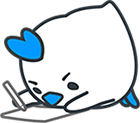
お申し込み後、マイページの重要なお知らせにて、本人確認書類提出の案内が表示されますので、「提出する」を押下してください。
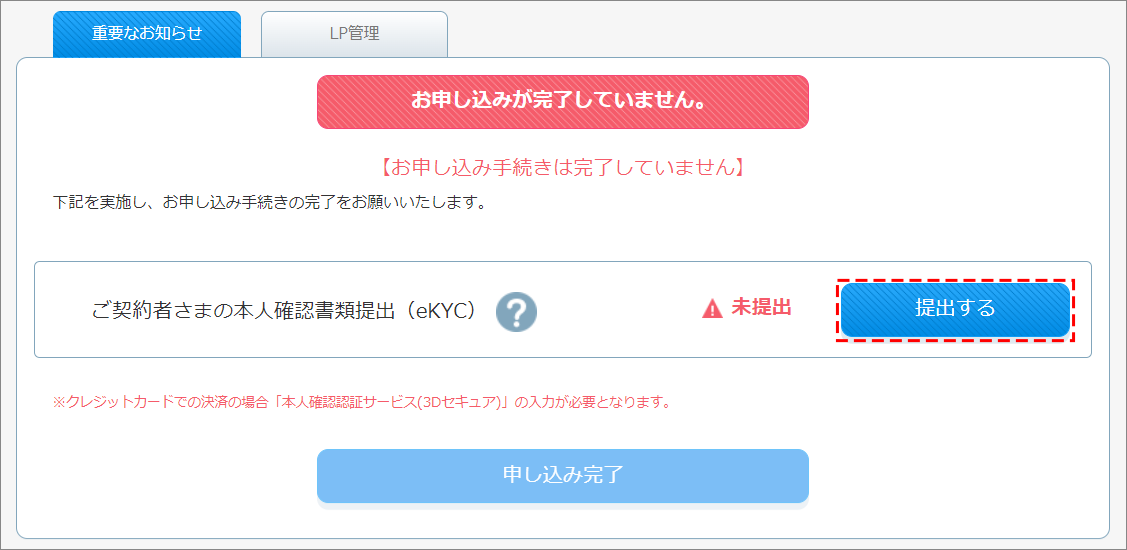
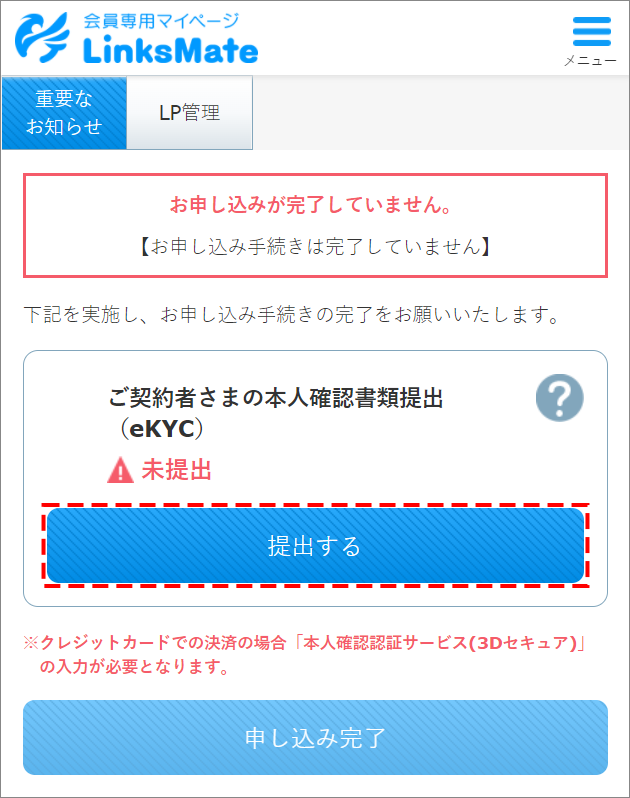
『本人確認書類管理』ページにて表示される「eKYCによるオンライン本人確認」にある「eKYC本人確認を行う」のボタンを押下してください。
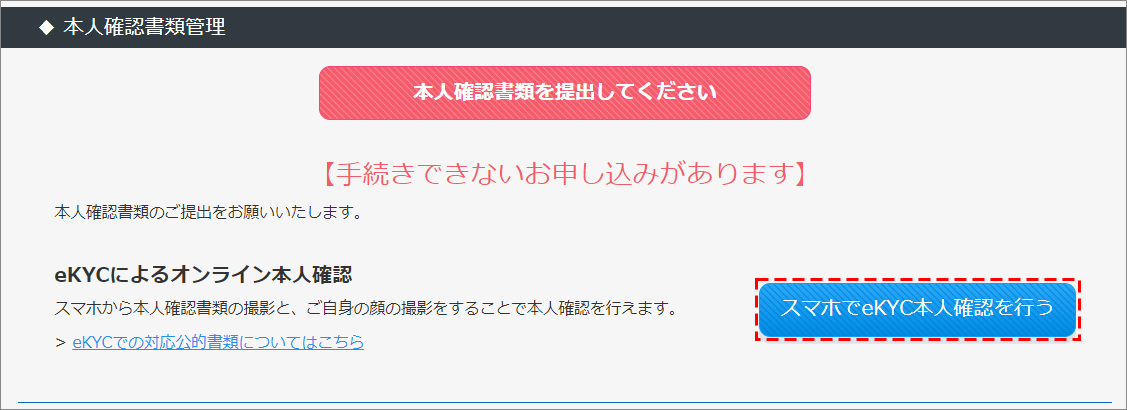
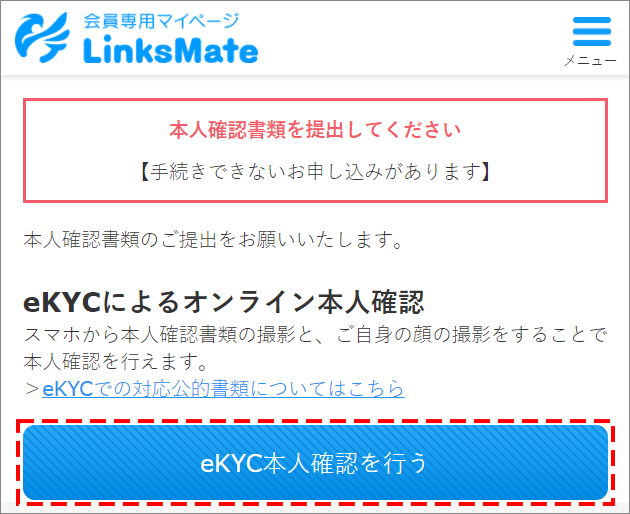
PCからアクセスしている場合、スマートフォンアクセス用のQRコードが表示されますので、QRコードを読み込みスマートフォンでアクセスしてください。
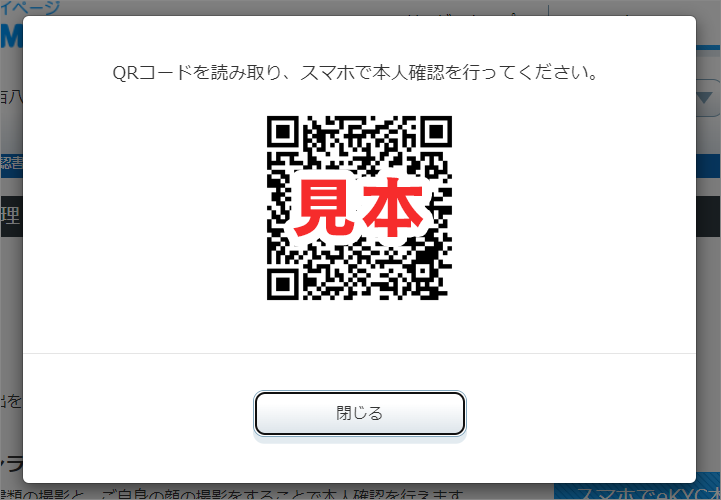
eKYCで使用する本人確認書類の一覧が表示されますので、使用いただく書類を選択の上、「次へ進む」をタップしてください。
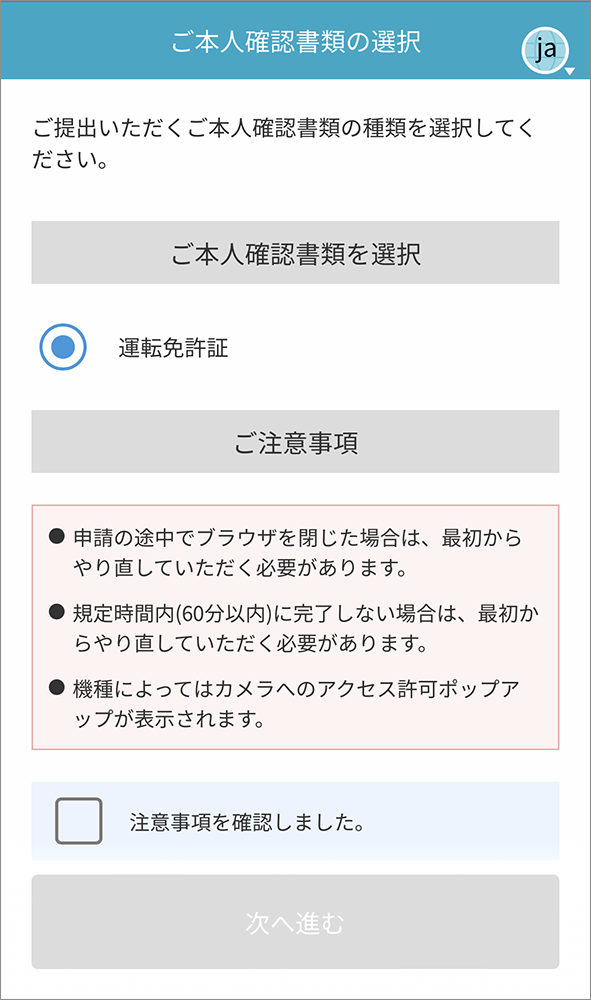
表示される水色の枠に書類を合わせて、撮影ボタンをタップしてください。
免許証の外形が確認しやすいように背景は白以外で撮影します。
次に表示される画面にて、画像に光源が映り込んでいたり白飛びしていないか、顔写真が鮮明で文字を正確に読み取れるかの確認事項が表示されますので、確認の上OKボタンをタップしてください。
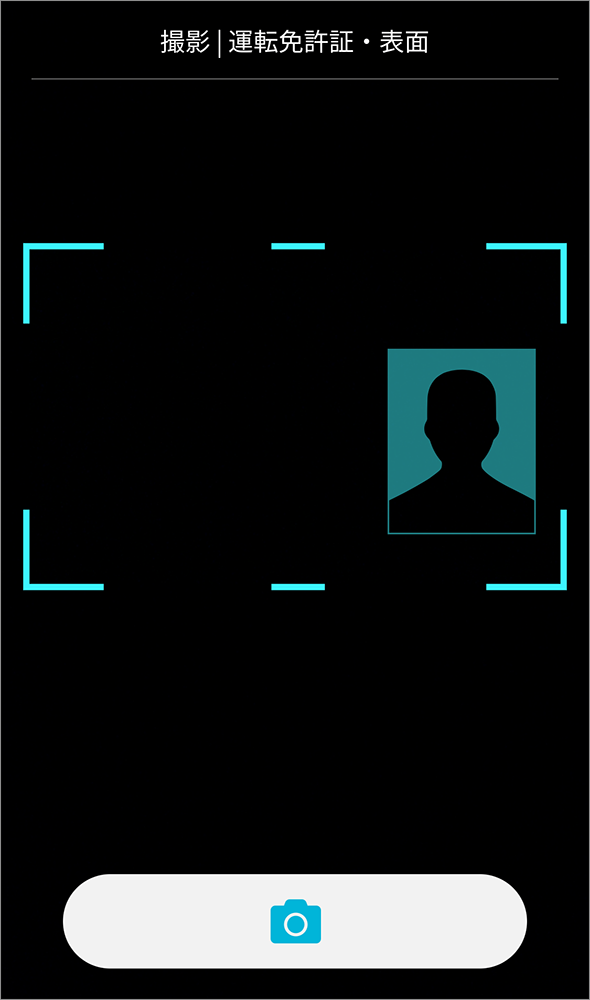

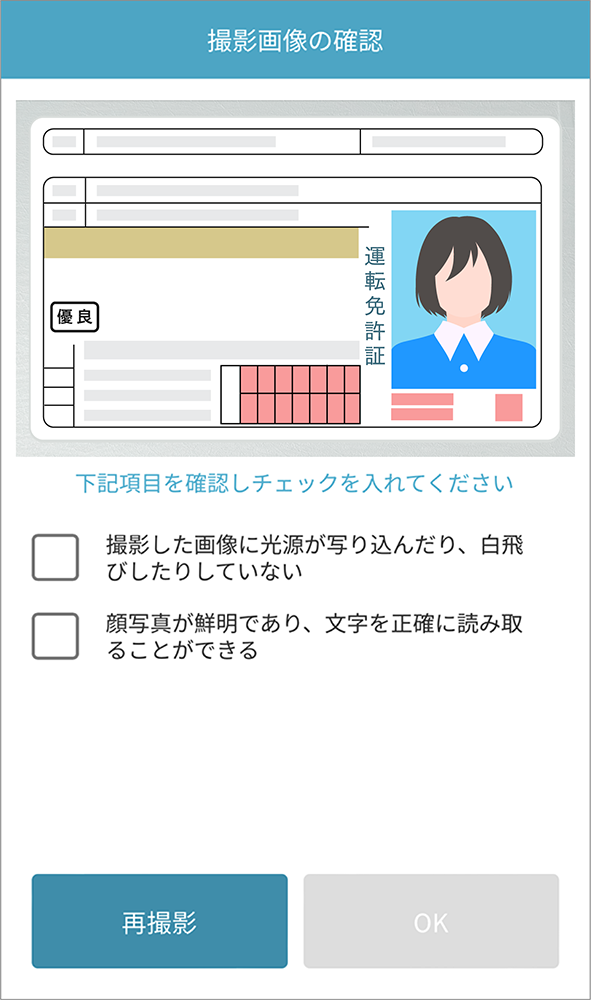
手で書類を持ち、水色の枠に合うように角度を調整し、撮影ボタンをタップしてください。
次に表示される画面にて、顔写真が鮮明であり、顔写真が手や指で隠れていないかの確認事項が表示されますので、確認の上OKボタンをタップしてください。
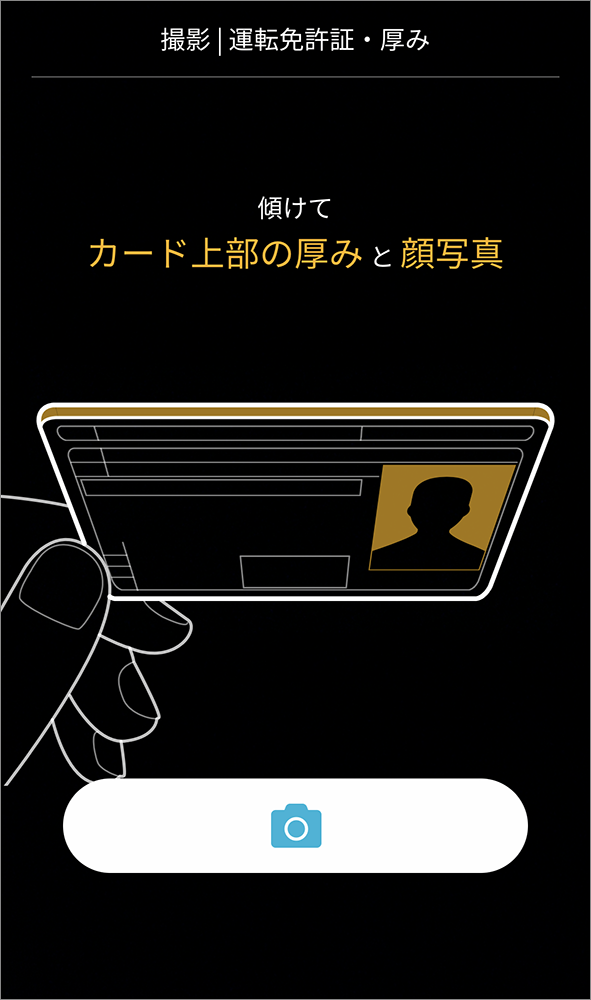

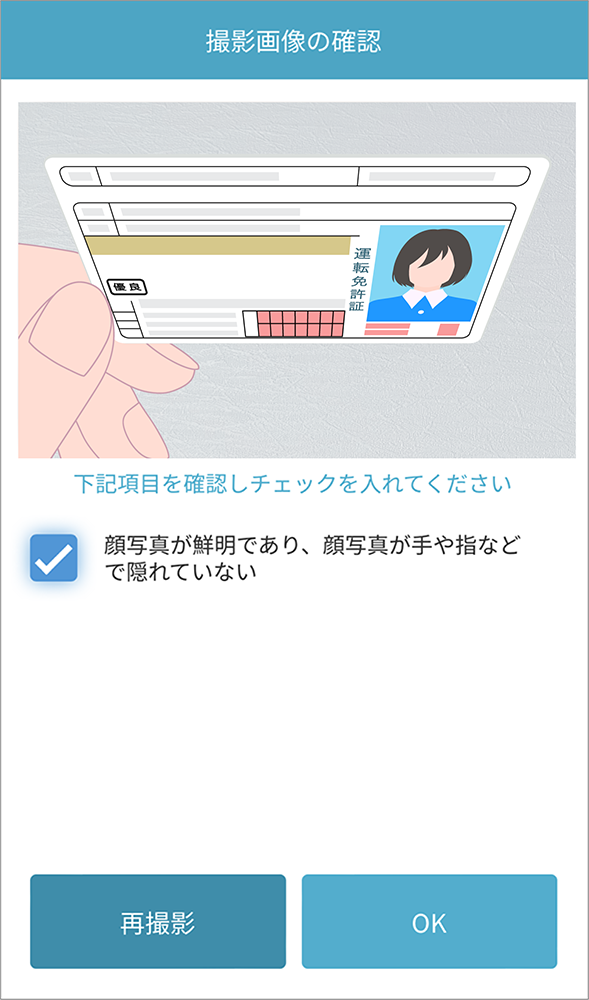
※マイナンバーカードを使用する場合はこのステップはありません。
表示される水色の枠に書類を合わせて、撮影ボタンをタップしてください。
次に表示される画面にて、画像に光源が映り込んでいたり白飛びしていないか、文字を正確に読み取れるかの確認事項が表示されますので、確認の上OKボタンをタップしてください。
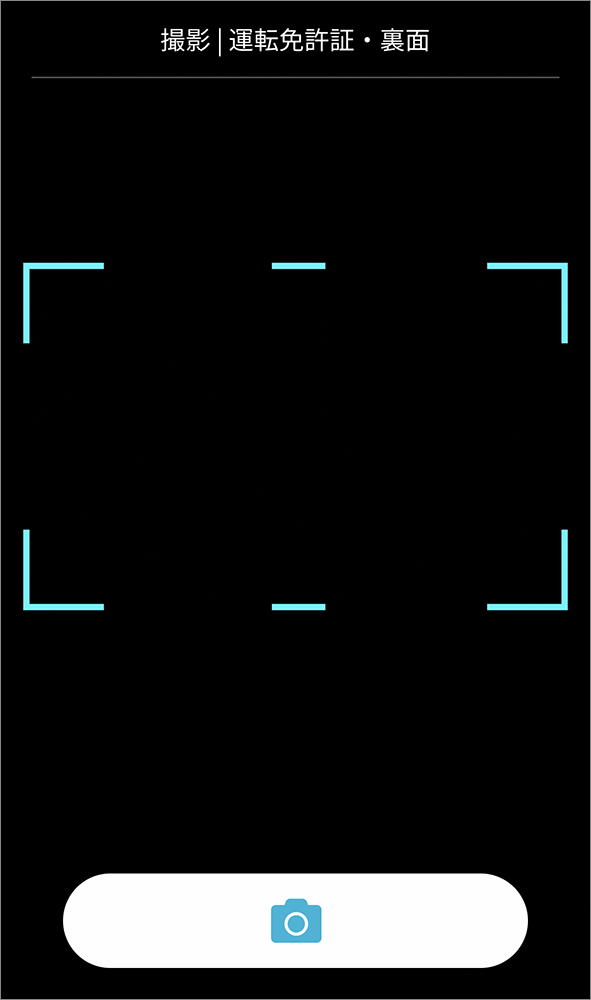

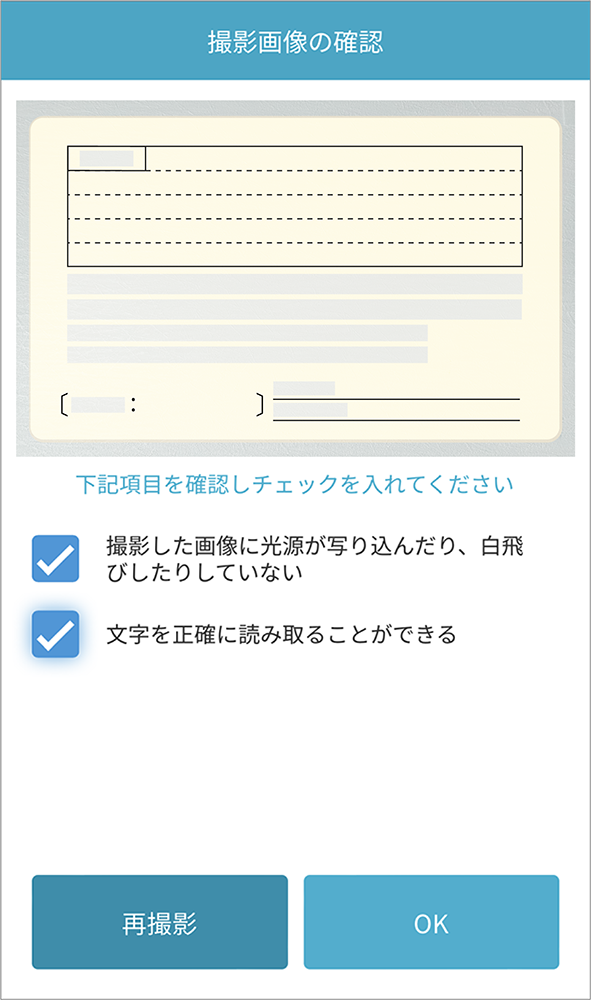
表示される水色の枠に顔が収まるように調整し、撮影ボタンをタップしてください。
次に表示される画面にて、帽子・マスク・カラーコンタクトレンズ等を外している、頭の頂点から顎のラインまでが収まり鮮明に写っているかの確認事項が表示されますので、確認の上OKボタンをタップしてください。


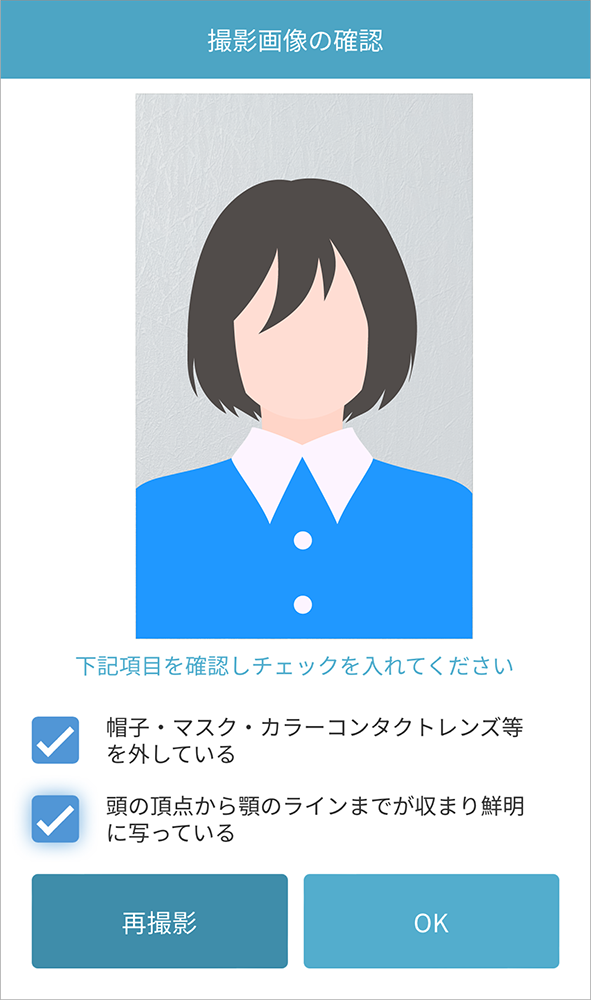
表示される水色の枠に顔が収まるように調整し「開始する」をタップすると首振りの撮影が開始されます。案内にしたがって、3回首を振ってください。


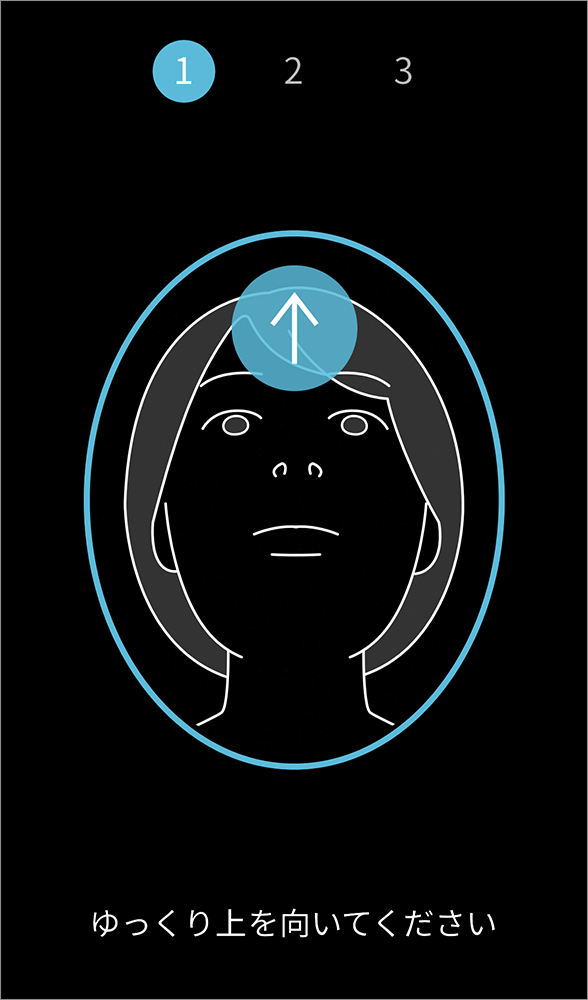
首振りの撮影が完了すると、自動的にLinksMateのマイページに戻ります。
撮影いただいた内容の審査を行いますので、審査完了までお待ちください。
審査完了は、メールとマイページの重要なお知らせでご案内いたします。
審査が完了すると、マイページにて初期費用のお支払いができるようになります。
マイページに表示される「申し込み完了」ボタンを押下することで申し込みとお支払いが完了しますので、お申し込みいただいたSIMの種類ごとに初期設定をお願いします。
初期設定が終わりましたら端末でSIMをご利用いただけます。
各SIMの初期設定方法は下記をご確認ください。